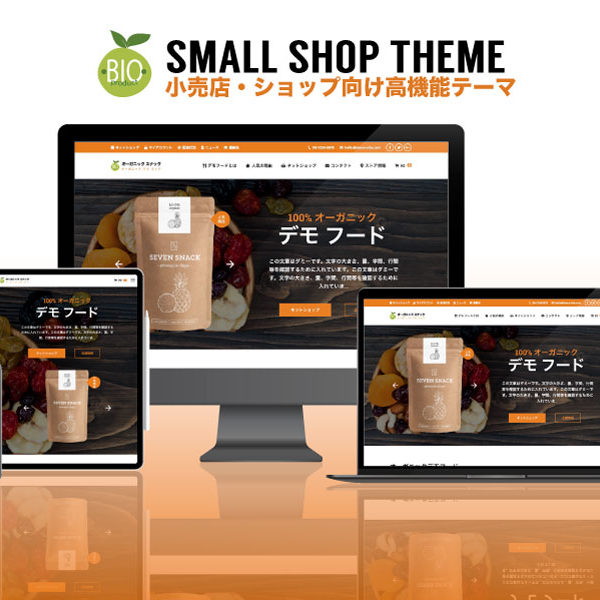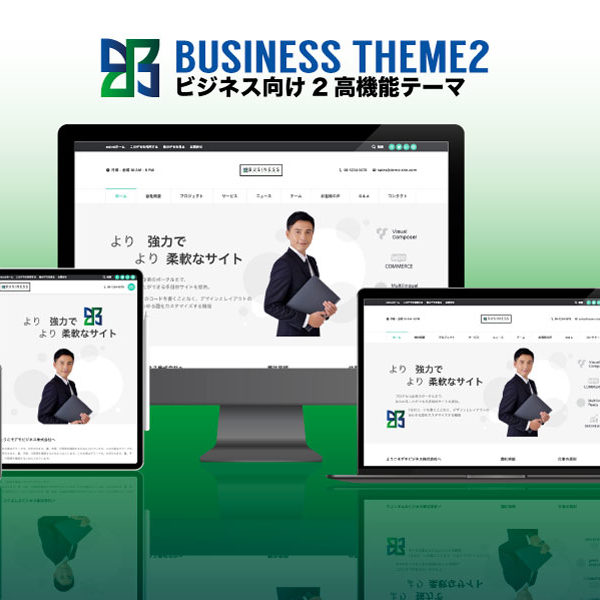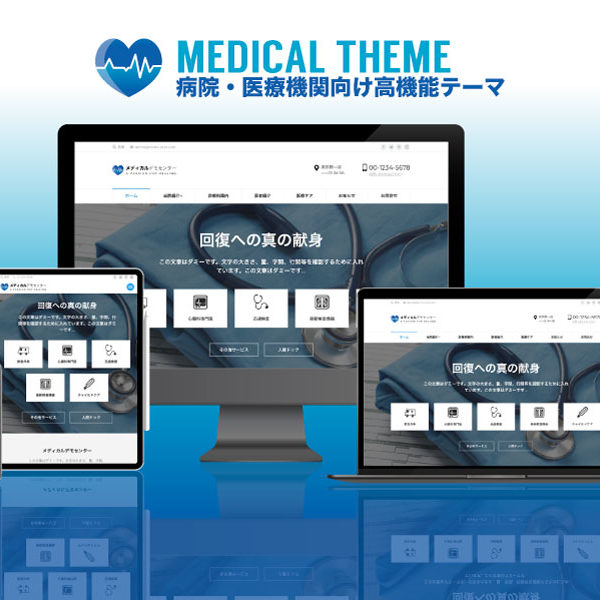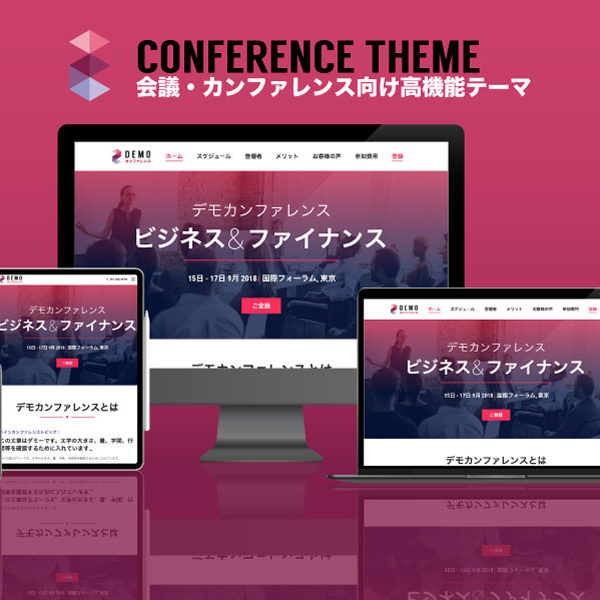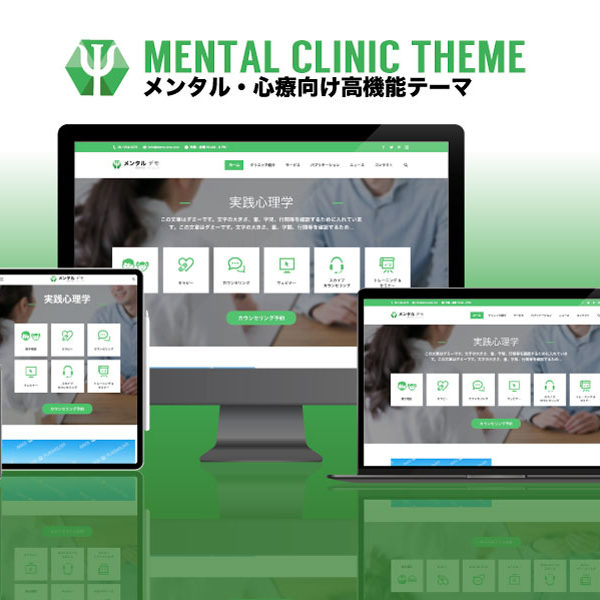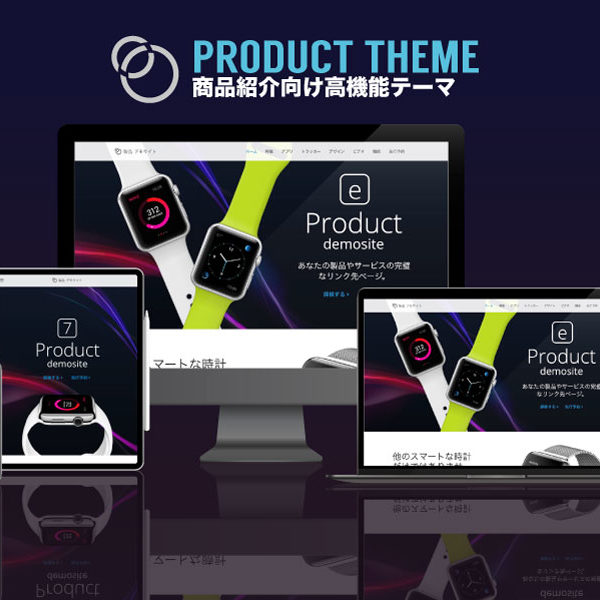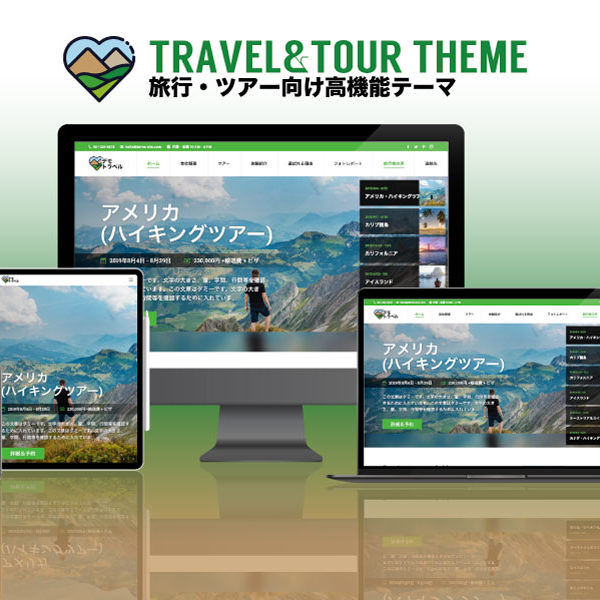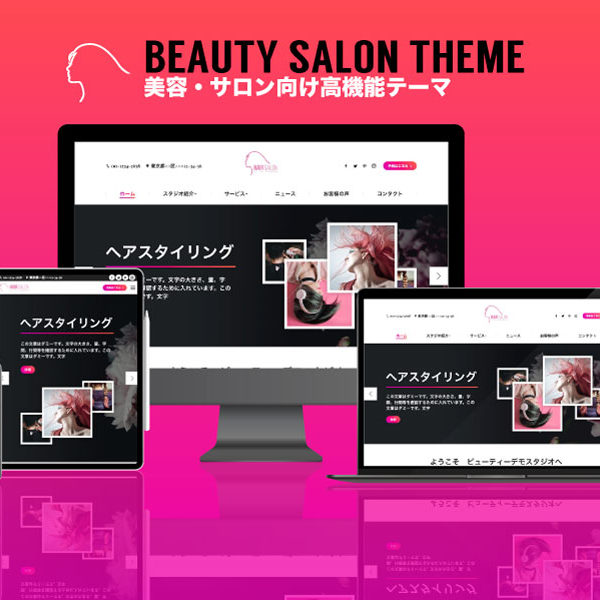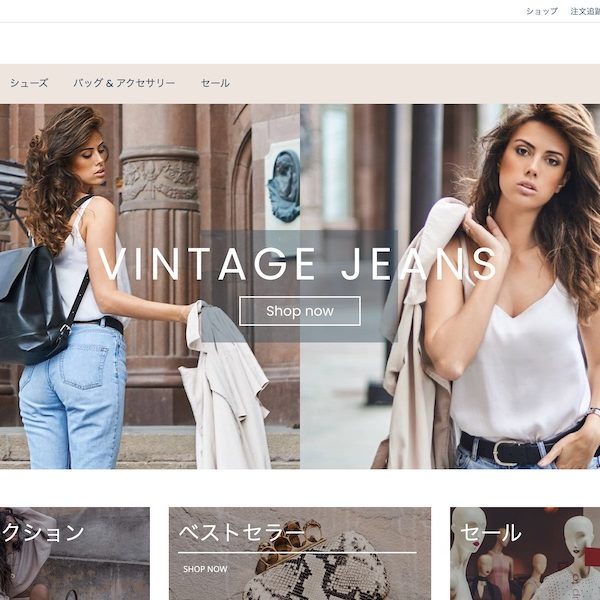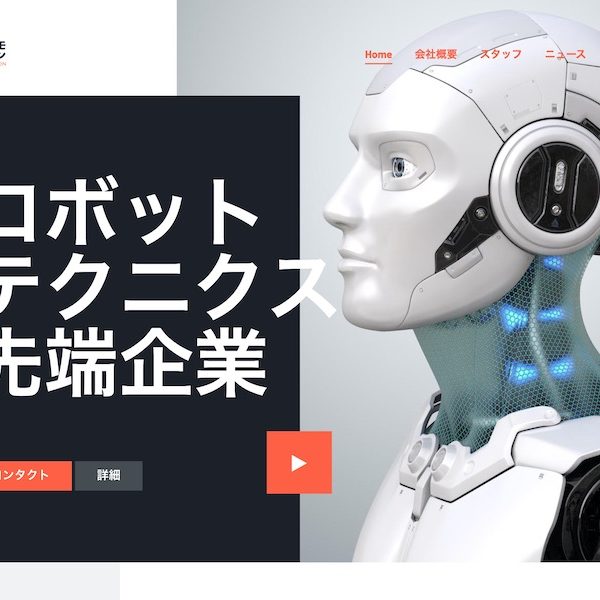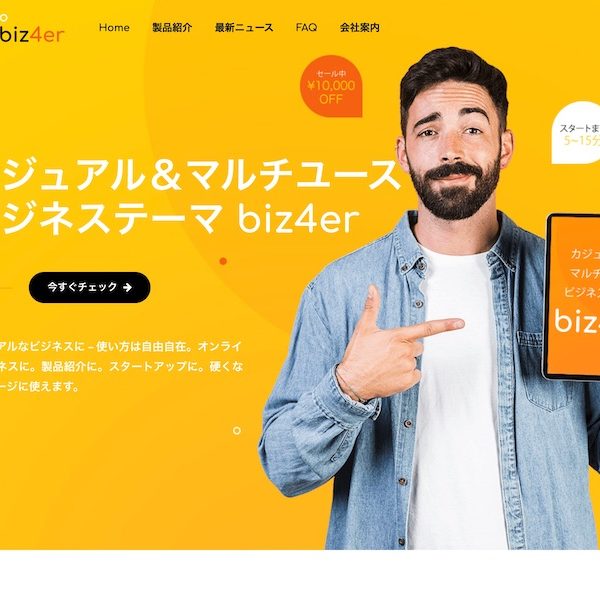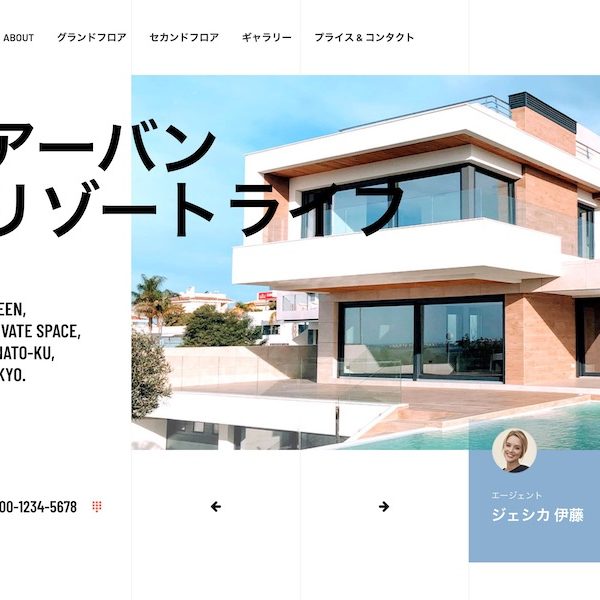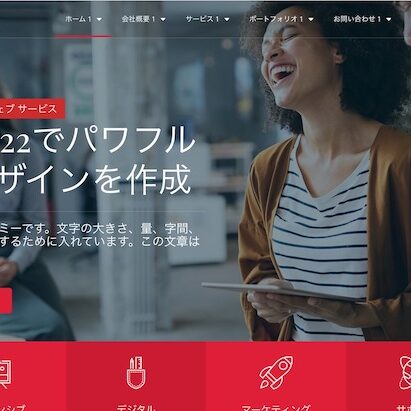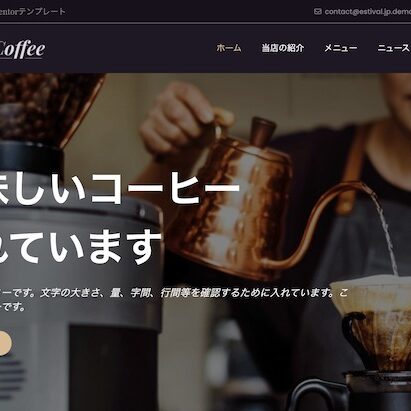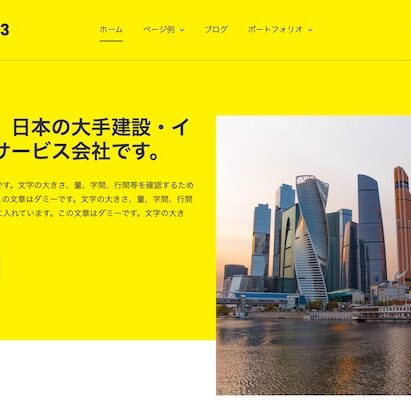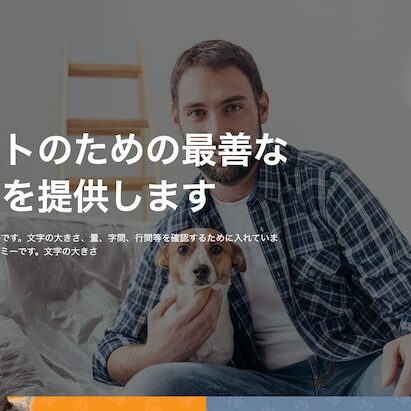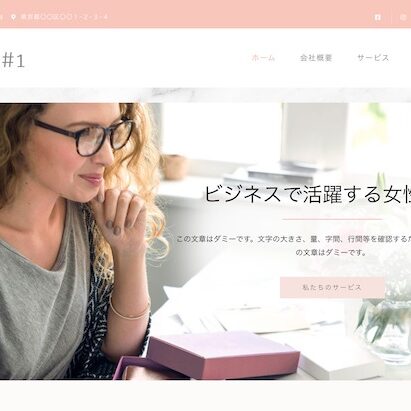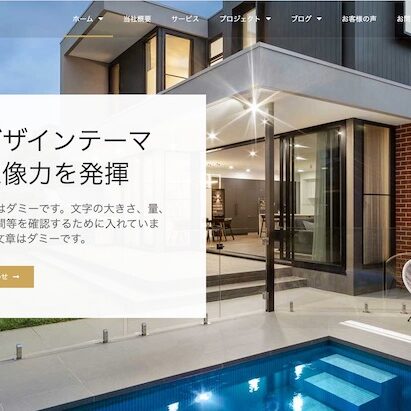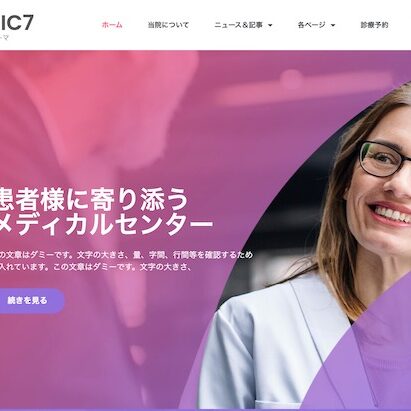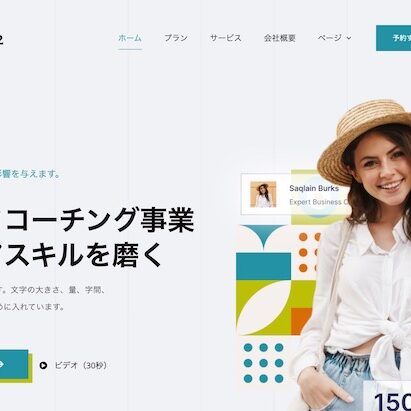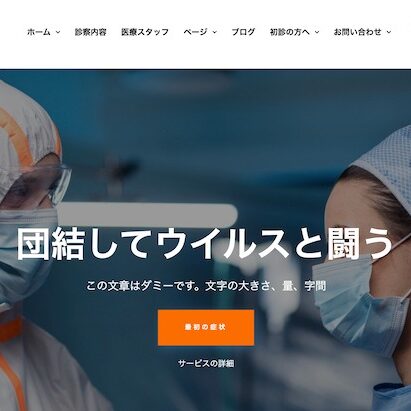WordPressのどのファイルをバックアップすればいいのか、という質問をよく受けます。WordPressのバックアップを最新の状態にしておくと、予期せぬサーバー障害やハッキングから身を守ることができます。しかし、すべてのファイルをバックアップする必要はありません。この記事では、WordPressのどのファイルをバックアップすることが重要か、またその正しい方法について説明します。
なぜWordPressのバックアップを設定するのか?
インターネット上のすべてのウェブサイトは、ハッキングの試み、DDOS攻撃、データ窃盗、データ損失の危険にさらされています。これは、インターネット上で最も安全なウェブサイトであっても起こり得ることです。
あなたのウェブサイトのためのWordPressのバックアップソリューションは、これらのすべての恐ろしいものに対する保険です。コンテンツを安全に保管し、事故後にウェブサイトを復元することができます。
多くの初心者は、自分のサイトにはバックアップシステムは必要ないだろうと思っています。しかし、実際に事故に遭遇し、バックアップがあればどんなに簡単だったかを思い知ることになるのです。
WordPressのバックアップを作成するのに最適な方法とは?
バックアップを設定する最良の方法は、自動バックアップシステムを使用することです。
WordPressのバックアッププラグインは、無料・有料を問わず、いくつもあります。あなたは私たちの専門家が選択した、最高のWordPressのバックアッププラグインを見てみることができます.
もし予算があるのなら、VaultPressの使用をお勧めします。それは自動的にあなたの変更を同期し、セキュリティスキャンと簡単なリストアで毎日のバックアップを保持します。我々は、私たちのすべてのWordPressのプロジェクトでVaultPressを使用しています。
しかし、ほとんどのWordPressサイト所有者は、月額料金を支払うのが好きではありません。 そこでBackupBuddyを使用することをお勧めします。これは、市場で最も人気のあるWordPressのバックアッププラグインです。BackupBuddyでWordPressのコンテンツを安全に保つ方法についての私たちのチュートリアルを参照してください。
バックアップソリューションは一度だけセットアップする必要があることを忘れないでください。その後、自動的にバックアップを作成します。
WordPressのどのファイルをバックアップするか?
WordPressのサイトには、3種類のファイルと1つのデータベースがあります。
- WordPressのコアファイル
- wp-content フォルダ内のファイル(テーマ、プラグイン、アップロード)
- WordPressの設定ファイル
- WordPressデータベース
WordPressのコアファイルをバックアップする
WordPressのコアファイルとは、WordPressサイトを動作させるためのファイルです。通常、これらのファイルに変更を加えることはないため、どのWordPressサイトでも同じままです。
WordPress のコアファイルには、ルートフォルダ、wp-includes、wp-admin フォルダ内の全ファイルが含まれます。
これらのファイルは、WordPress.orgのウェブサイトから常に新しいコピーを入手することができます。これが、これらのファイルを常にバックアップする必要がない理由です。
wp-contentフォルダのバックアップ
wp-contentフォルダは、WordPressがすべての画像、メディア、テーマ、およびプラグインを格納する場所です。このフォルダの内容は、あなたのウェブサイトに固有のものです。
WordPressサイトにインストールしたプラグインやテーマがわかっている場合は、常にソースからこれらのプラグインやテーマの新しいコピーを取得することができます。その場合、あなたは、プラグインやテーマのフォルダをバックアップする必要はありません。
あなたがインストールされていたすべてのプラグインやテーマを覚えていない場合は、あなたもこれらのフォルダをバックアップする必要があります。カスタムテーマを持っている場合は、これらのフォルダを絶対にバックアップしてください。
あなたのすべての画像やアップロードは/ wp-content/uploadsフォルダに入ります。このフォルダを失うと、それを再作成することはできません。このフォルダは必ずバックアップしておく必要があります。
wp-contentフォルダは、他のWordPressプラグインが独自のフォルダを作成する可能性がある場所でもあります。
W3 Total Cache、WP Super Cacheなどのプラグインは、wp-contentsフォルダにフォルダとファイルを作成することもあります。これらのプラグインは、これらのファイルを再生成することができますので、あなたは安全にこれらのファイルを無視することができます。
Envira Gallery のようなプラグインは、あなたのギャラリーのファイルを格納するフォルダを作成します。あなたは、これらはフォルダをバックアップする必要があります。
プラグインを使用してアップロードされたファイルは、バックアップから除外されていないことを確認する必要があります。
WordPressの設定ファイルをバックアップする
WordPressの設定ファイルには、WordPressで作成したWebサイトに関する重要な設定情報が含まれています。WordPressの設定ファイルの中で最も重要なものは、次の2つです。
- wp-config.phpファイル
- .htaccessファイル
これらのファイルには、あなたのWordPressサイトに関連する設定が含まれています。これらは手動で再作成することができますが、常にバックアップに追加しておくと安全です。
WordPressのデータベースをバックアップする
WordPressは、すべてのデータをMySQLデータベースに格納します。ここには、投稿、ページ、ユーザー、コメント、その他すべてのデータが保存されています。
これは、あなたのWordPressサイトの中で最も頻繁に更新される部分です。このため、データベースのバックアップをより頻繁に作成する必要があります。
すべてのファイルとデータベースを毎回バックアップする必要はないのでしょうか?
少なくとも月に一度は、WordPressの全ファイルとデータベースのフルバックアップを作成する必要があります。多忙なウェブサイトの場合は、週に1回、あるいは1日に1回、完全なバックアップを作成することもできます。
ただし、フルバックアップの作成はリソースを大量に消費することを念頭に置く必要があります。共有WordPressホスティングを使用している場合、サーバーのリソースを占有する可能性があります。その結果、ウェブサイトの動作が遅くなったり、サイトにアクセスできなくなったりする可能性があります。
大きなバックアップファイルをクラウドに保存すると、ストレージスペースを占有することになります。また、共有サーバーでは大きなファイルの転送は難しく、アップロードが完了しなかったり、バックアップが壊れたりする可能性があります。
では、どのような方法でWordPressサイトをバックアップすればよいのでしょうか?
WordPressのバックアップスケジュールを複数作成する
バックアップの設定には、複数のスケジュールを使用するのが最適です。このように、複数のバックアップスケジュールを作成することができます。
- 毎月WordPressのフルバックアップ
- 毎週、WordPressの部分的なバックアップ
- データベースのみのバックアップ(毎日
ほとんどの優れたWordPressバックアッププラグインは、複数のスケジュールを設定することができます。
この記事で、WordPressのどのファイルをバックアップすべきか、ご理解いただけたでしょうか?そして、それを行う正しい方法も。また、WordPressの管理画面を保護するための13の重要なヒントとハックもご覧ください。